
Cov duab twg ua los ntawm txawm tias tus kws tshaj lij kev yees duab yuav tsum tau ua cov txheej txheem duab. Txhua tus neeg muaj kev teeb meem uas yuav tsum tau muab tshem tawm. Tsis tas li thaum ua koj tuaj yeem ntxiv qee yam ploj lawm. Zaj lus qhia no yog mob siab rau kev ua cov duab hauv Photoshop.
Snapshot Ua
Cia peb mus saib ntawm daim duab qub thiab cov txiaj ntsig uas yuav ua tiav qhov kawg ntawm zaj lus qhia. Peb yuav qhia cov txuj ci tseem ceeb ntawm kev ua cov duab ntawm tus ntxhais thiab ua rau nws nrog qhov siab tshaj plaws "siab" kom cov teebmeem zoo dua. Hauv qhov xwm txheej tiag tiag, xws li kev kho muaj zog (feem ntau) tsis tas yuav.
Cov duab)

Ua qhov tshwm sim:

Cov kauj ruam dhau los:
- Tshem tawm cov tawv nqaij me me thiab loj dua;
- Kev qhia ntawm cov tawv nqaij ib ncig ntawm lub qhov muag (tshem tawm cov voj voog hauv qab lub qhov muag);
- Cov tawv nqaij zoo nkauj;
- Ua haujlwm nrog lub qhov muag;
- Underscore lub teeb thiab qhov chaw tsaus nti (ob nqe vaj);
- Cov xim kho me me;
- Ntxiv dag zog rau cov ntse ntawm cov chaw tseem ceeb - qhov muag, di ncauj, pob muag, plaub hau.
Ua ntej koj pib kho ib daim duab hauv Photoshop, koj yuav tsum tsim ib daim qauv ntawm cov txheej ntawm cov txheej txheem nrog Ctrl + J yuam sij.

Yog li peb yuav tawm ntawm lub untouched keeb kwm (source) txheej thiab peb tuaj yeem saib ntawm cov txiaj ntsig nruab nrab ntawm peb cov haujlwm. Nws nyuam qhuav ua tiav: clamp Alt. Thiab nyem rau ntawm lub qhov muag Icon ze ntawm cov txheej tom qab. Qhov kev txiav txim no yuav tua txhua txheej sab saud thiab tshawb pom qhov. Pab txheej hauv tib txoj kev.
Kauj ruam 1: Tshem tawm cov kab mob tawv nqaij
Ua tib zoo saib ntawm peb tus qauv. Peb pom ntau lub moles, me me wrinkles thiab folds nyob ib ncig ntawm lub qhov muag. Yog tias yuav tsum muaj kev hlub tshaj plaws, ces moles thiab freckles tuaj yeem sab laug. Peb, rau cov hom phiaj kev kawm, tshem tawm txhua yam uas poob rau ntawm tes. Rau kev kho kom raug, koj tuaj yeem siv cov cuab yeej hauv qab no: "Rov ua dua txhuam txhuam", "pob tw", "thaj" Cov. Hauv zaj lus qhia peb siv "Rov ua dua txhuam".
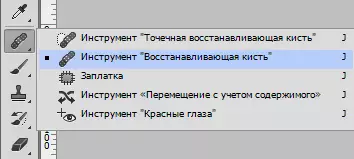
Nws ua haujlwm li hauv qab no:
- Rab nyem Alt. Thiab peb coj tus qauv ntawm cov tawv nqaij huv si kom ze li sai tau rau qhov tsis xws luag.
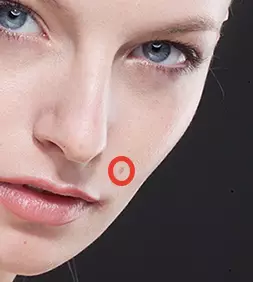
- Tom qab ntawd peb hloov lub txiaj ntsig ua piv txwv rau qhov tsis xws luag thiab nyem dua. Tus txhuam yuav hloov lub suab tsis xws ntawm lub suab qauv.
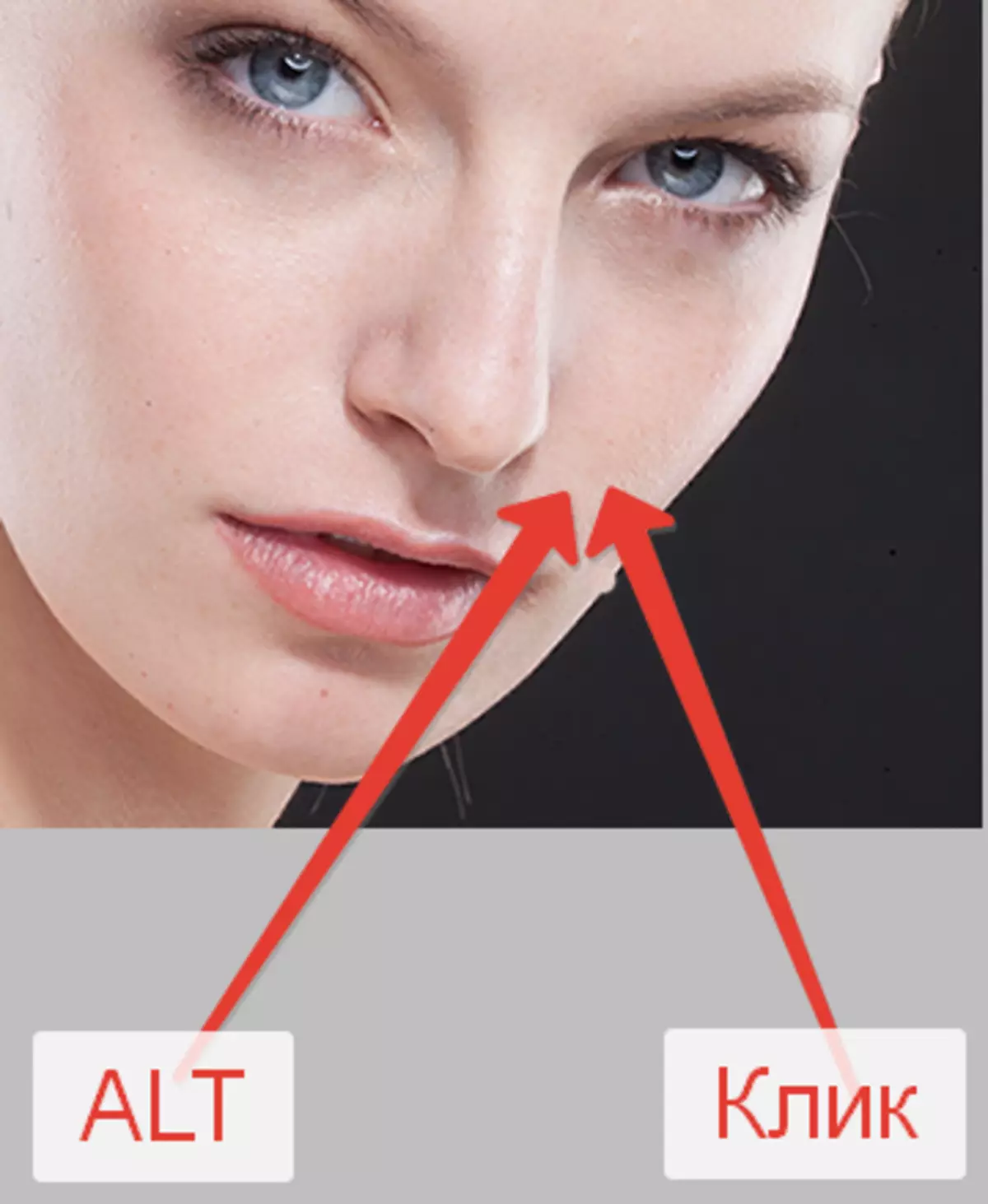
Qhov luaj li cas ntawm cov txhuam hniav yuav tsum tau khaws cia kom nws overlaps qhov tsis xws, tab sis tsis dhau loj. Feem ntau 10-15 pixels yog txaus. Yog tias qhov loj me xaiv ntau dua, qhov thiaj li hu ua "Kev ntxhib los yog ua tau. Yog li, rho tawm txhua qhov tsis xws luag uas tsis haum peb.

Nyeem ntxiv:
Rov tsim dua cov txhuam hniav hauv Photoshop
Dlhos cov complexion hauv Photoshop
Kauj ruam 2: Ua rau koj cov tawv nqaij ib ncig ntawm lub qhov muag
Peb pom tias tus qauv muaj cov voj voog tsaus nyob hauv qab muag. Tam sim no peb yuav tau tshem ntawm lawv.
- Tsim ib txheej tshiab los ntawm txhaj rau lub icon nyob hauv qab ntawm palette.
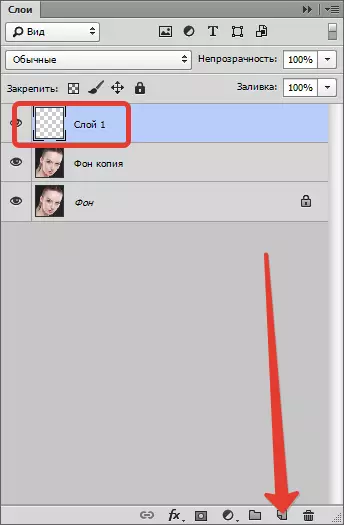
- Tom qab ntawd hloov cov hom zauv rau cov txheej no "Lub teeb pom kev".

- Siv txhuam thiab kho nws, xws li ntawm cov screenshots.

Daim ntawv "mos puag".
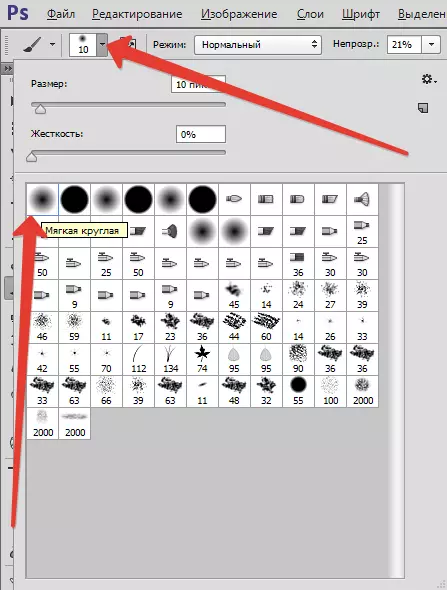
Opacity 20 feem pua.

- Rab nyem Alt. Thiab peb coj tus qauv ntawm daim tawv nqaij ntawm qhov teeb meem. Tus txhuam no (tau lub suab nrov) thiab pleev xim cov voj voog hauv qab lub qhov muag (ntawm cov txheej tsim).
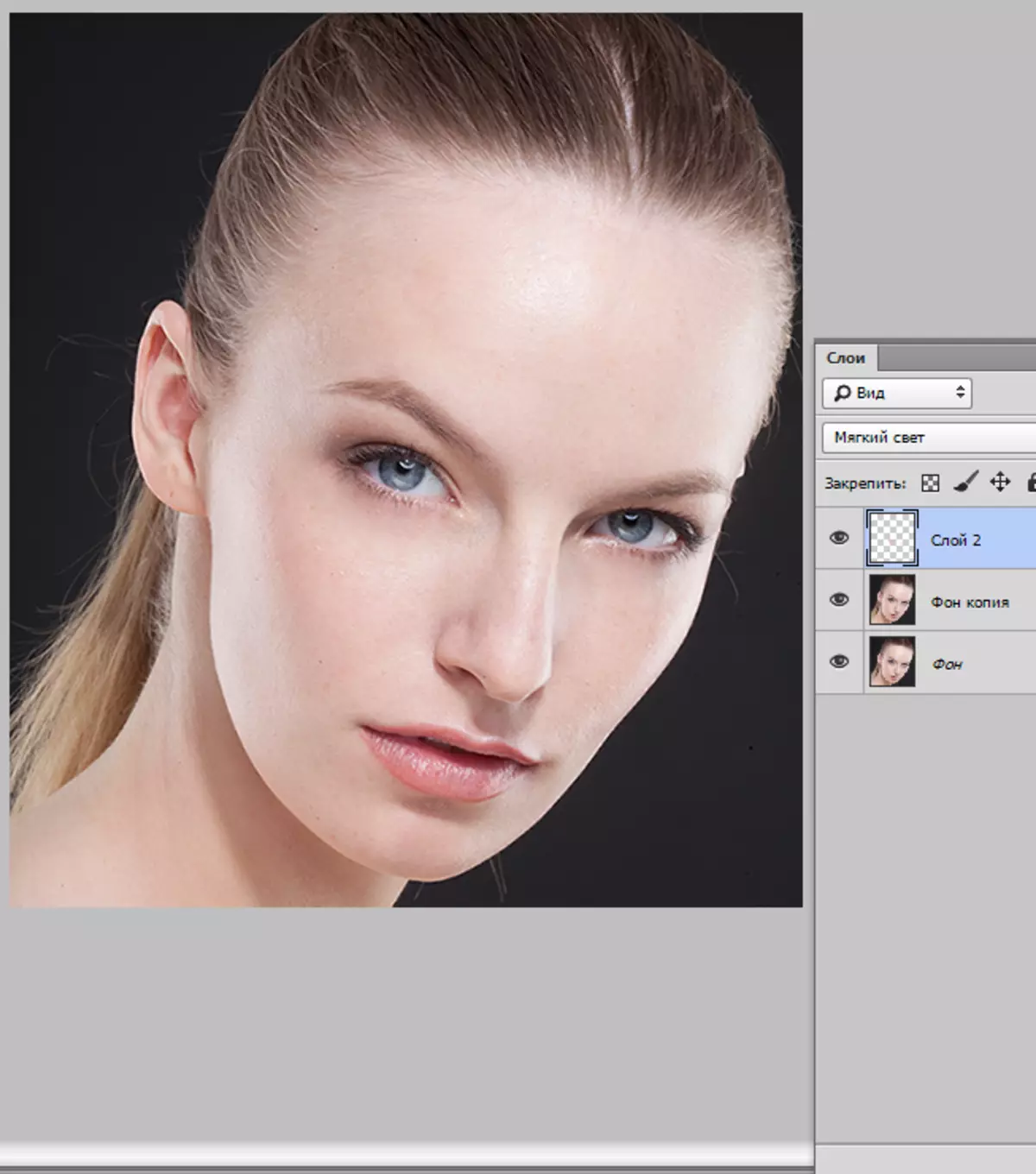
Nyeem ntxiv: Tshem cov hnab thiab bruises hauv qab lub qhov muag hauv Photoshop
Kauj ruam 3: Tiav cov tawv nqaij ua tiav
Txhawm rau tshem tawm cov me tshaj plaws tsis xwm yeem, siv lub lim "Pleev saum npoo".
- Ua ntej peb yuav tsim ib txheej txheej ua ke Ctrl + Kev Hloov Zauv + Alt + E Cov. Qhov kev txiav txim no tsim ib txheej ntawm cov palette saum toj kawg nkaus nrog txhua qhov cuam tshuam thov rau qhov no.
- Tom qab ntawd tsim ib daim theej ntawm cov txheej no ( Ctrl + J. ). Palette txheej tom qab ob kauj ruam no:

- Ua rau cov ntawv luam sab saum toj, nrhiav rau lub lim "Pleev saum npoo".
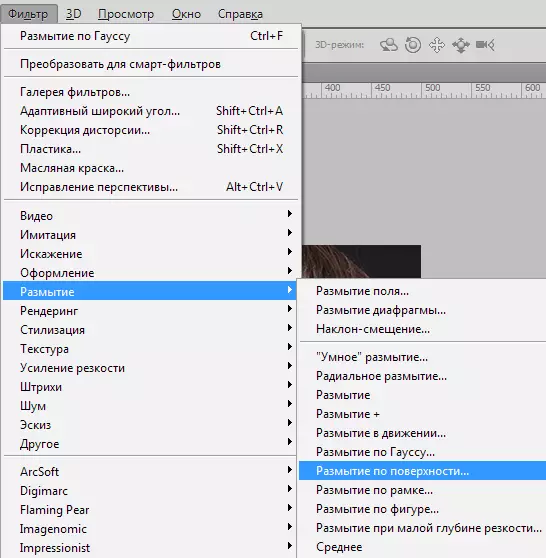
- Plooj cov duab yog kwv yees li hauv lub screenshot. Tus nqi ntawm lub parameter "Isaohlus" yuav tsum muaj txog peb zaug ntau tus nqi "Lub vojvoog".
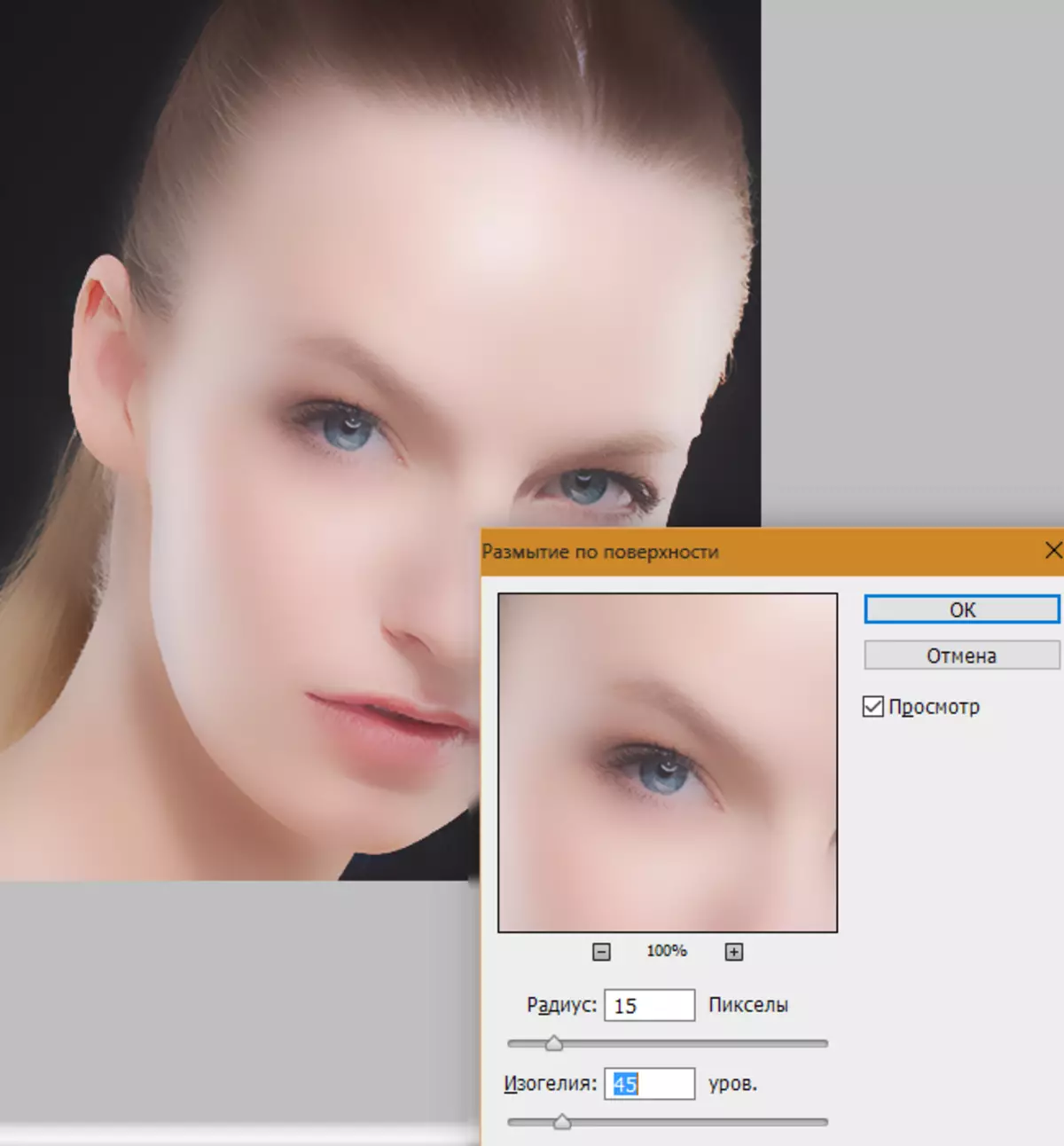
- Tam sim no cov plooj no yuav tsum tau muab tso rau ntawm daim tawv nqaij ntawm cov qauv, thiab tom qab ntawd tsis muaj zog tag nrho. Txhawm rau ua qhov no, tsim daim npog dub rau ib txheej nrog cov nyhuv. Rab nyem Alt. Thiab nyem rau ntawm lub icon ntawm daim npog hauv lub palette ntawm txheej.

Raws li peb pom, lub npog dub tag nrho cov nyhuv ntawm plooj.
- Tom ntej no, siv txhuam nrog tib qho chaw li ua ntej ("muag muag", 20% opacity), tab sis xim xaiv dawb. Tom qab ntawd koj tuaj yeem ua tus txhuam hniav ntawm cov qauv ntawm cov qauv (ntawm daim npog ntsej muag). Peb tsis txhob kov cov ntsiab lus uas tsis tas yuav ntxuav. Lub zog ntawm plooj yog nyob ntawm tus nqi ntawm kev sib luag.
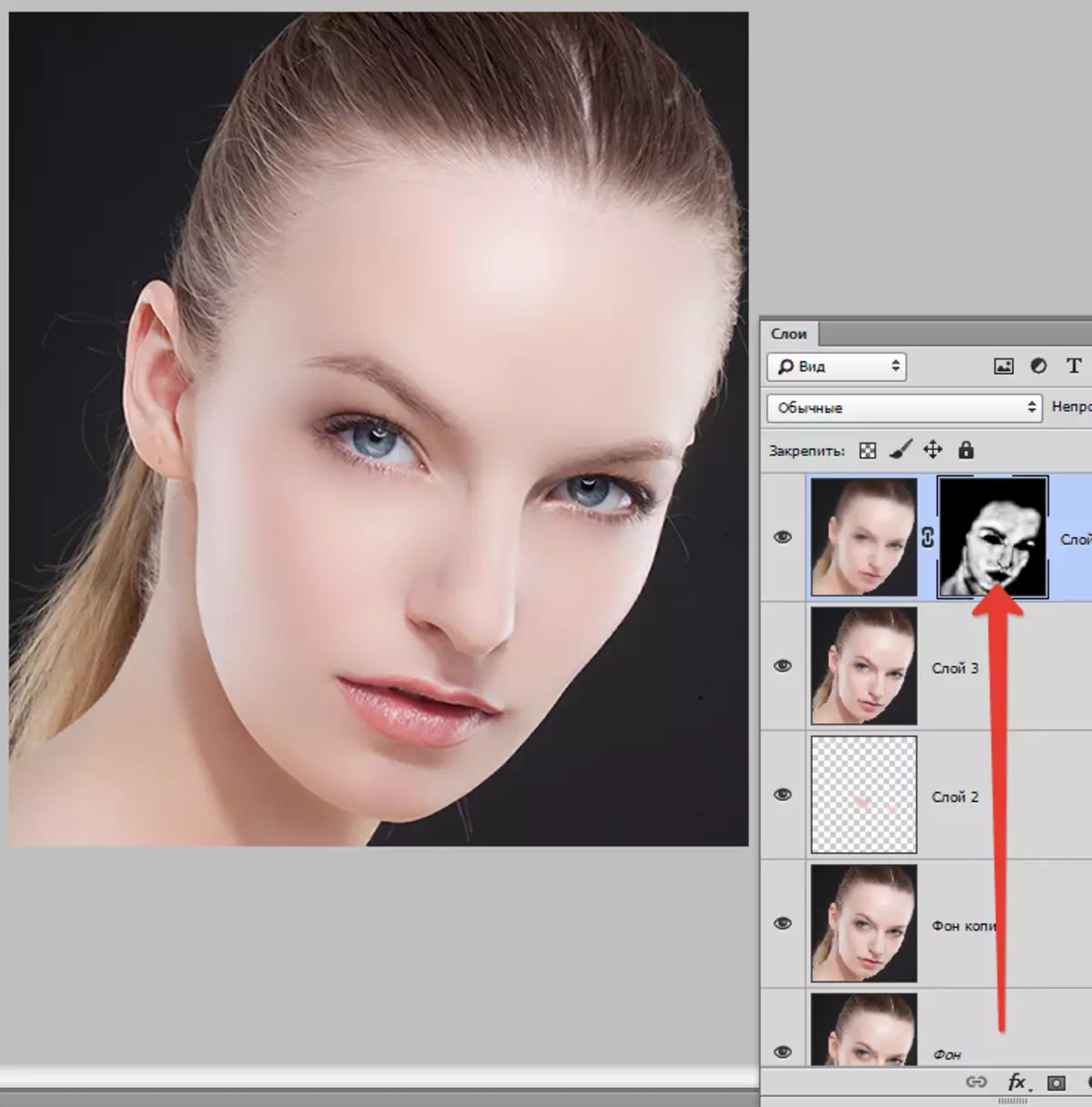
Qhov tshwm sim:

Kauj Ruam 5: Peb qhia txog qhov kaj thiab tsaus nti
Tsis muaj ib yam dab tsi los qhia rau ntawm no. Txhawm rau kom nrawm dua li cov duab thaij duab thaij duab, peb me ntsis hais meej lub qhov muag ntawm lub qhov muag, ci ntawm daim di ncauj. Dimming lub pob muag sab sauv, plaub muag thiab pob muag. Koj tseem tuaj yeem ua kom pom cov kab ntawm cov plaub hau ntawm tus qauv. Nws yuav yog thawj zaj.
- Tsim ib txheej tshiab thiab nyem Ua haujlwm + F5. Cov. Nyob rau hauv lub qhov rais uas qhib, xaiv qhov sau 50% grey.
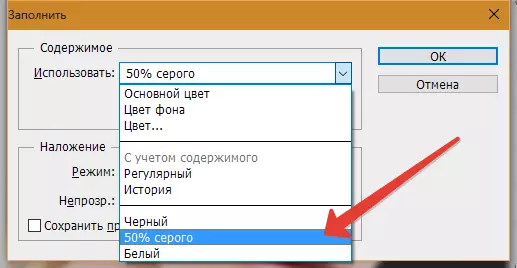
- Hloov cov hom zauv rau cov txheej no "Overlapping".
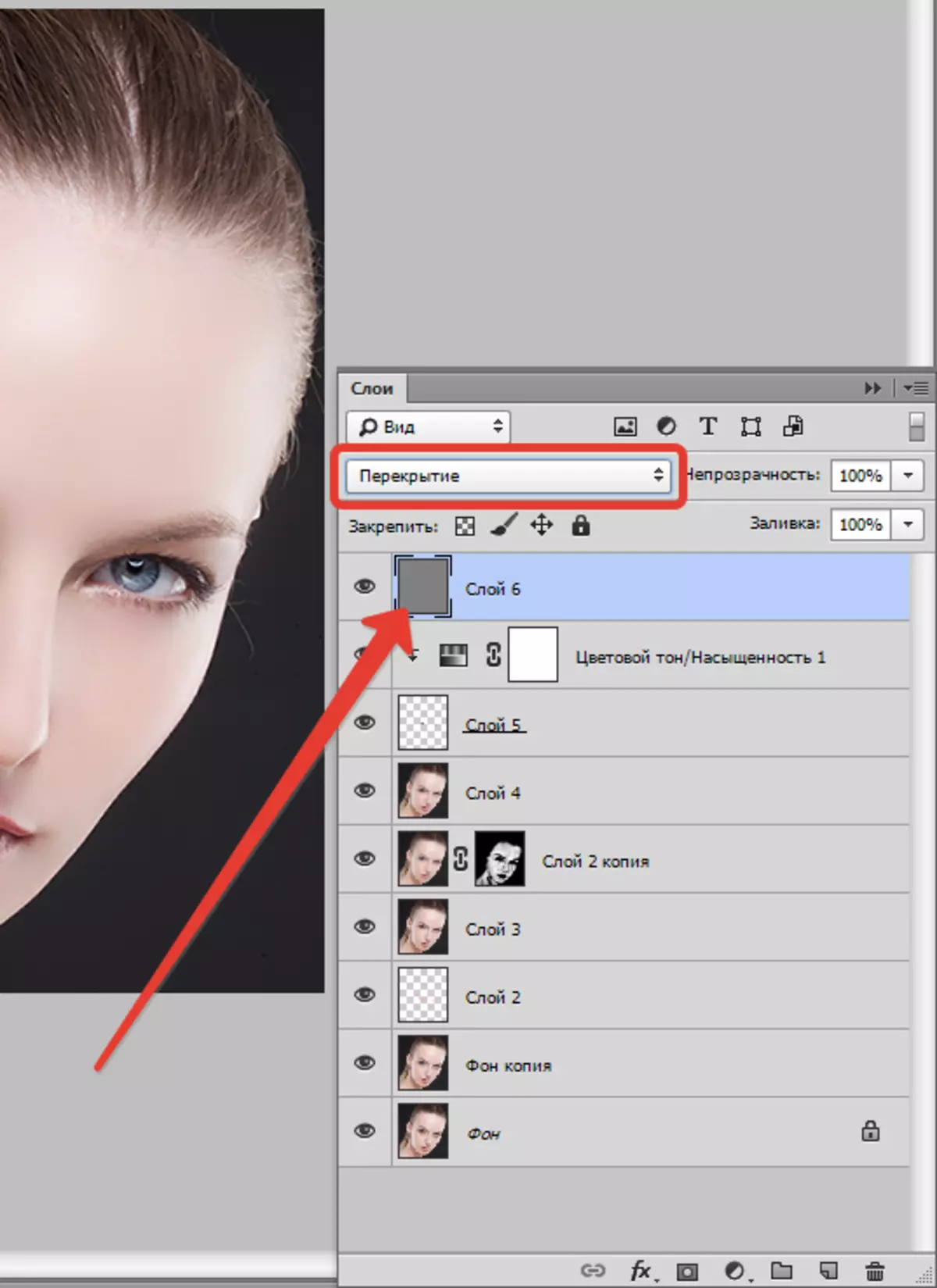
- Tom ntej, hloov cov cuab yeej "Sib dua" thiab "Dimmer".

Raug cov khoom pov thawj 25 feem pua.

Peb mus dhau cov ntu teev tseg saum toj no. SubTag nrho:
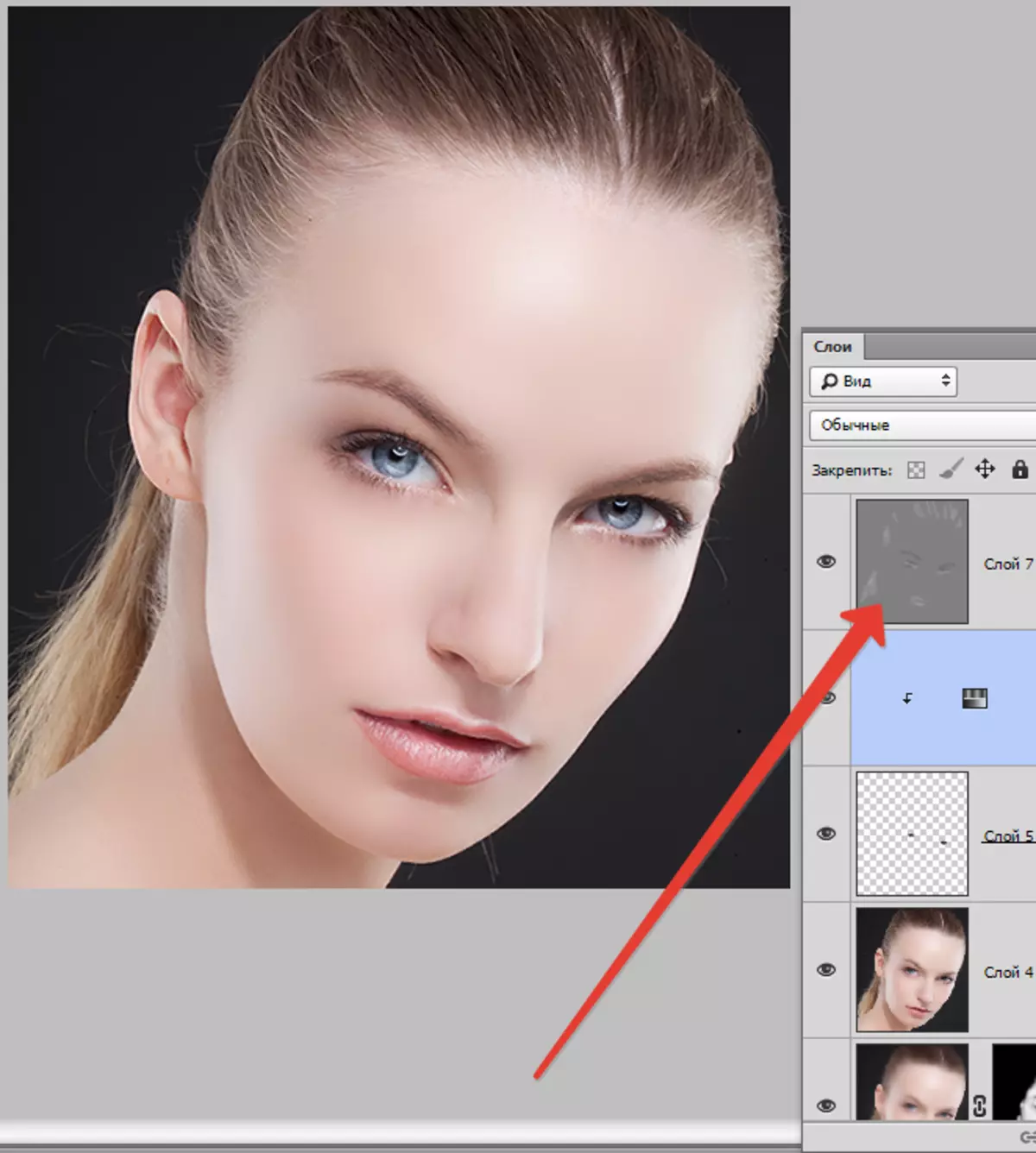
- Thib ob dhau. Tsim lwm txheej tib yam cuab yeej nrog tib qho chaw uas peb mus rau thaj chaw tsaus ntuj thiab ci ntsa iab ntawm sab plhu. Koj tseem tuaj yeem hais txog qhov ntxoov ntxoo (pleev) me ntsis. Cov nyhuv yuav ua tau tshaj tawm heev, yog li nws yuav tsim nyog los ua plooj no txheej. Mus rau cov zaub mov "Lim - Plooj - Plooj Hauv Gauss" Cov. Nthuav tawm lub vojvoog me me (ntawm lub qhov muag) thiab nyem Ua li cas.
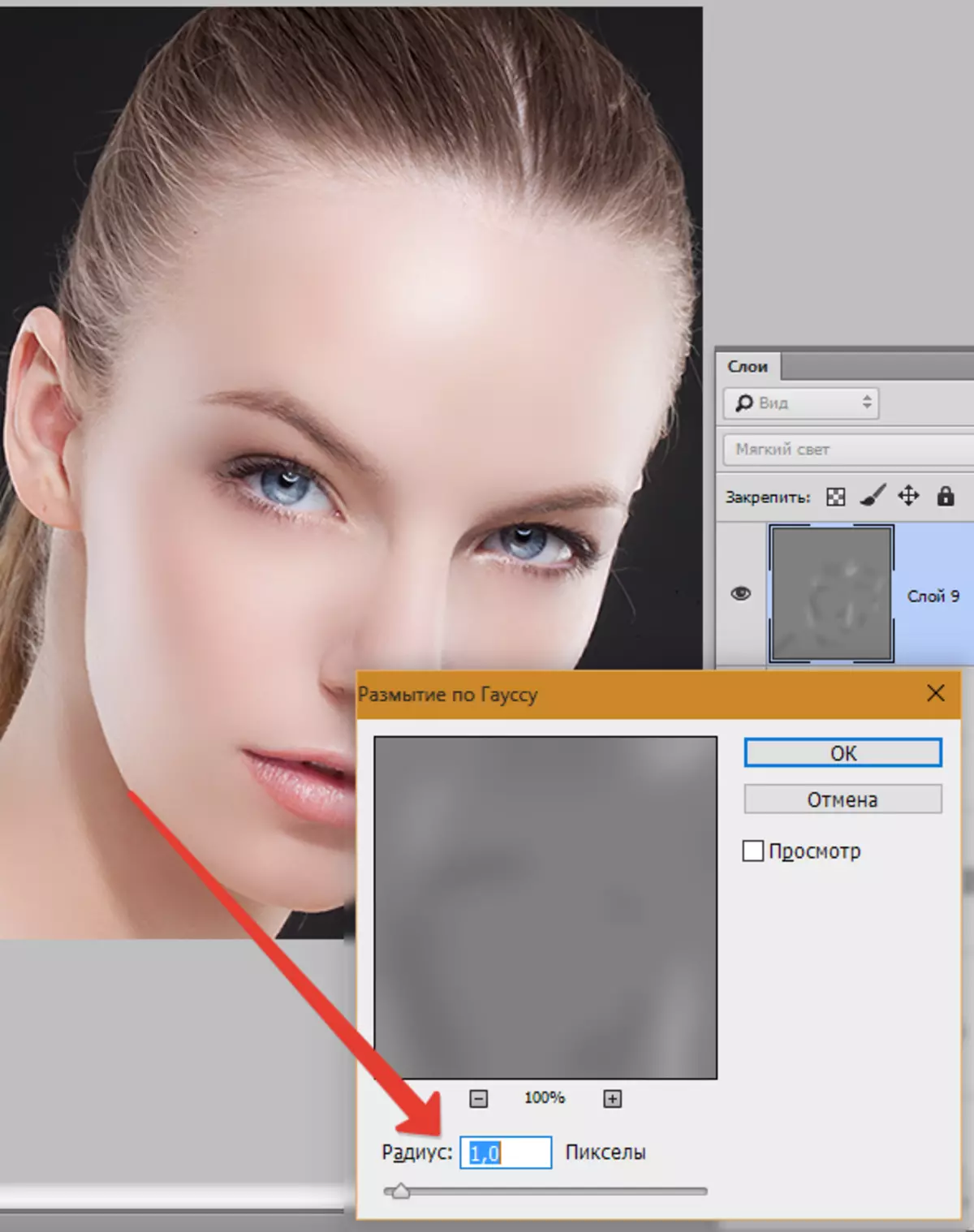
Kauj ruam 6: Kev Tawm Tsam
Nyob rau theem no, peb hloov me ntsis ntawm qee cov xim hauv daim duab thiab ntxiv ib qho piv txwv.
- Peb siv ib txheej kom raug "Curves".
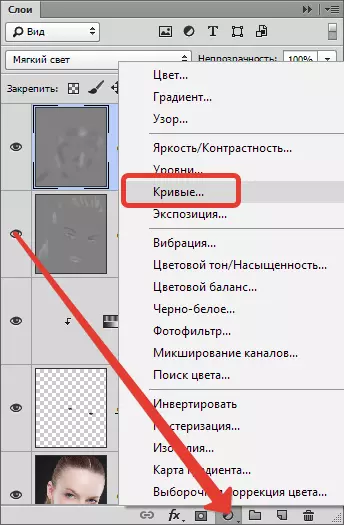
- Nyob rau hauv cov txheej teeb tsa, thaum xub swb swb rau lub chaw, txhim kho qhov sib piv hauv daim duab.
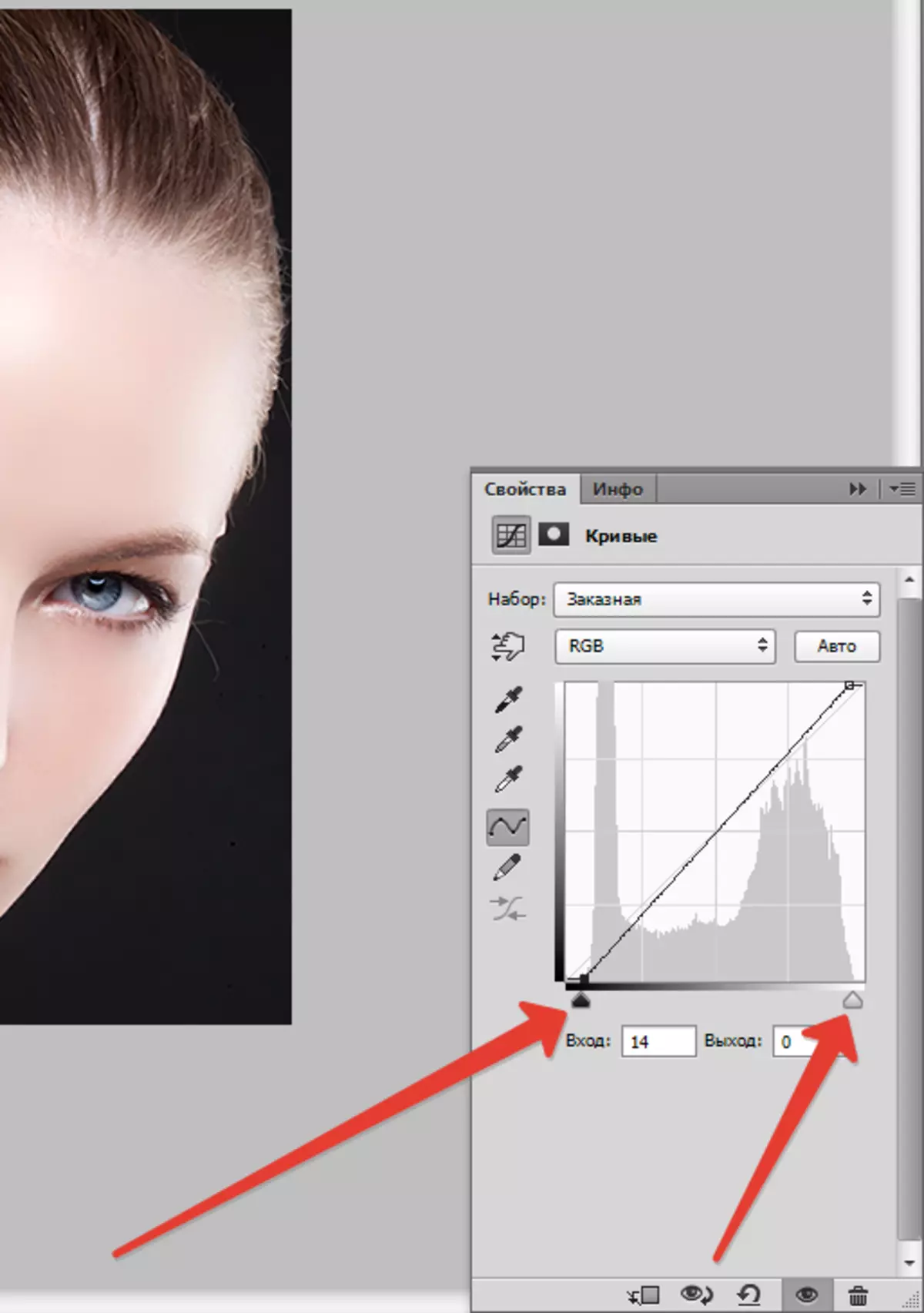
- Tom qab ntawd peb tig mus rau hauv ib tug liab canal thiab rub lub vias dub rau sab laug, so lub suab liab.
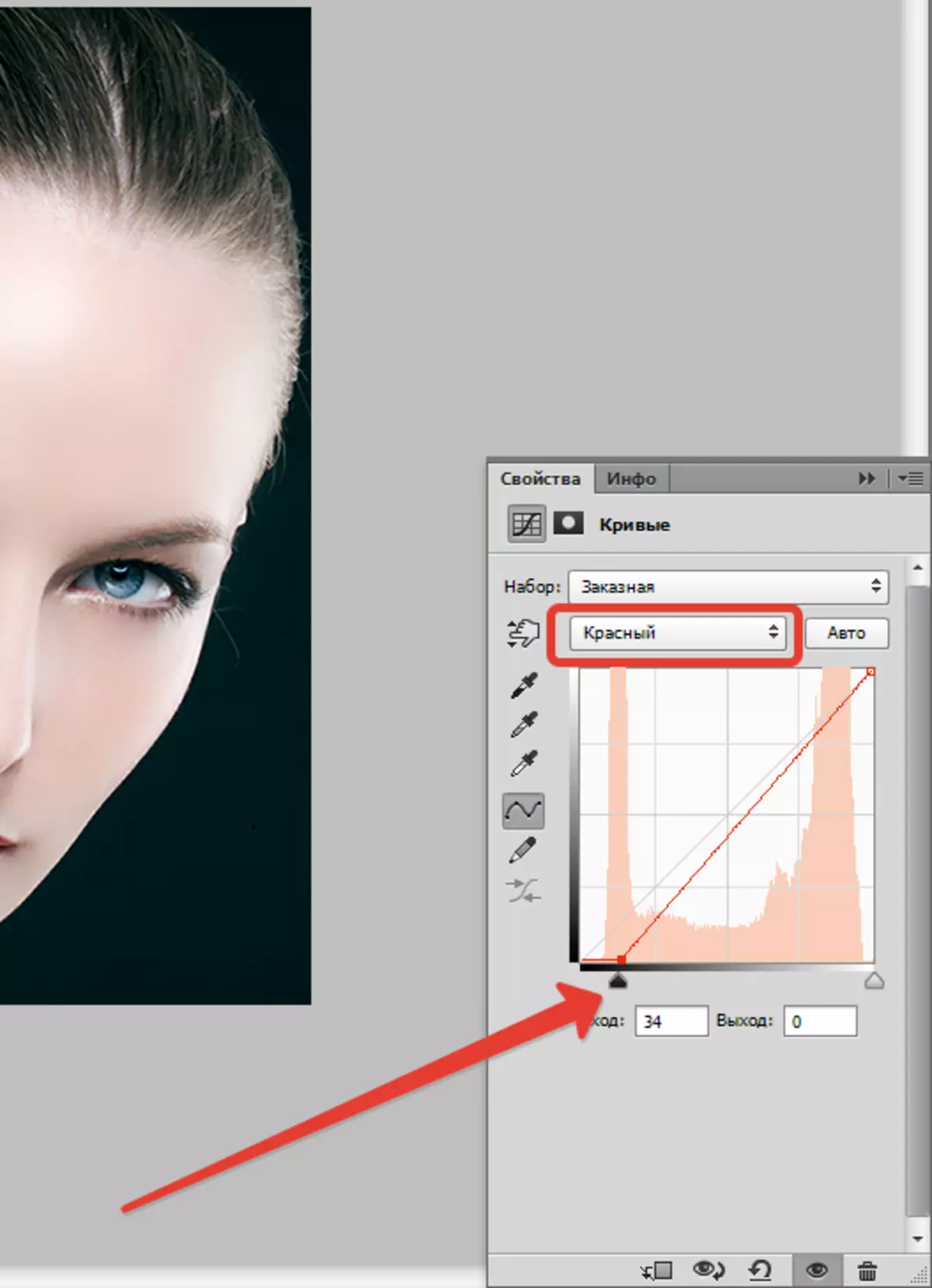
Peb saib qhov tshwm sim:

Nyeem ntxiv: Paj kho lus hauv Photoshop
Kauj ruam 7: ntxiv dag zog
Cov theem kawg yog txhim kho kom nruj. Koj tuaj yeem ua qhov no thoob plaws hauv daim duab, thiab koj tuaj yeem paub qhov txawv ntawm koj lub qhov muag, daim di ncauj, pob muag, feem ntau, cov chaw tseem ceeb.
- Tsim ib hneev taw ( Ctrl + Kev Hloov Zauv + Alt + E ), tom qab ntawd mus rau cov ntawv qhia zaub mov "Lim - Lwm yam - xim txawv".

- Kho lub lim thiaj li tsuas yog cov ntsiab lus me me tuaj yeem pom tau.
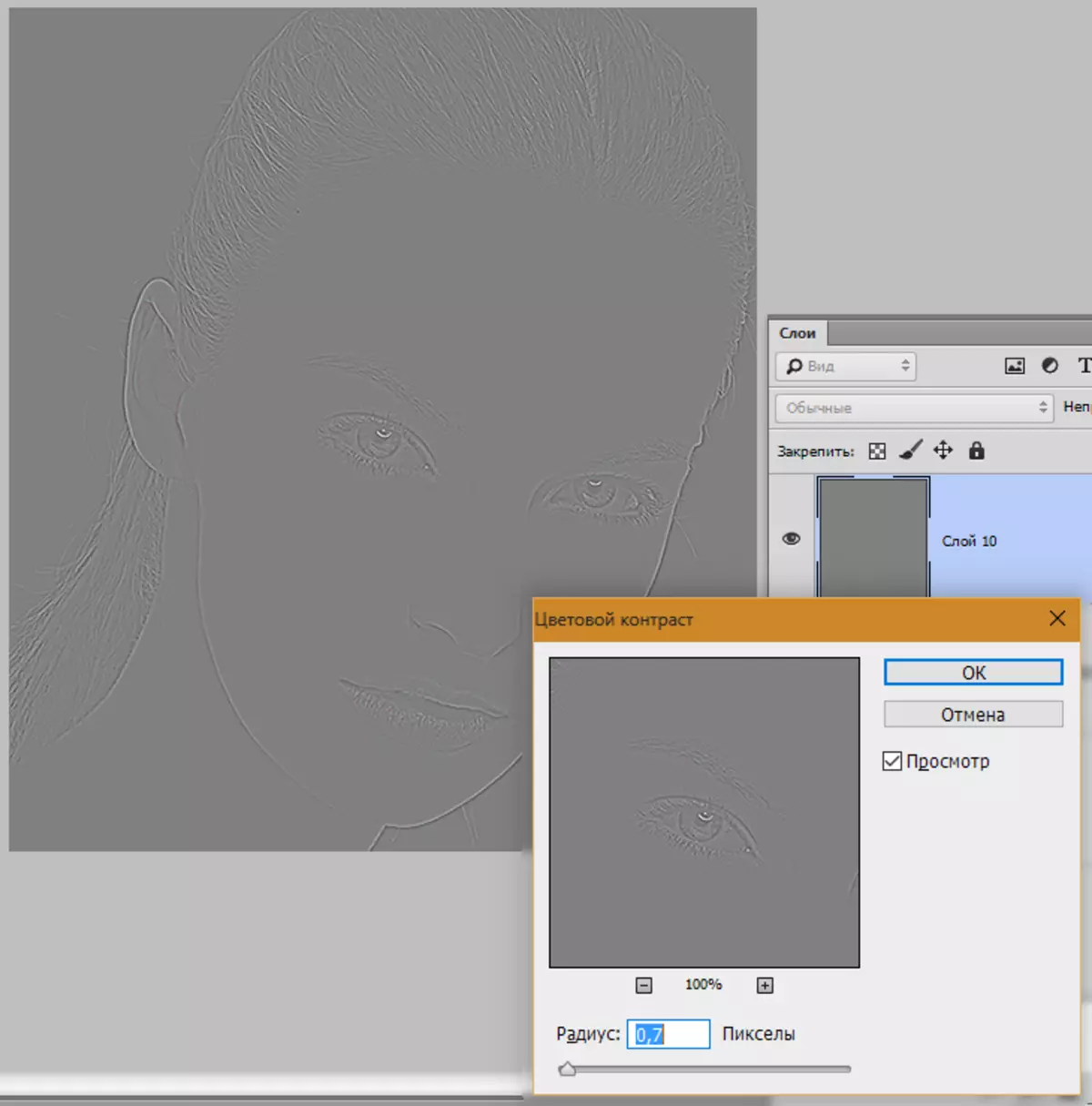
- Tom qab ntawd txheej txheej no yuav tsum tau poob siab los ntawm cov yuam sij ntawm cov yuam sij. Ctrl + Hloov + U , thiab tom qab hloov lub imposition hom rau "Overlapping".
- Yog tias peb xav tawm ntawm cov nyhuv tsuas yog nyob rau lwm qhov chaw, peb tsim daim npog dub thiab txhuam dawb qhib qhov uas tsim nyog. Yuav ua li cas nws ua tiav, peb twb tau txiav txim siab siab dua.

Nyeem ntxiv: Yuav ua li cas kom nce cov ntse hauv Photoshop
Ntawm no, peb tus paub txog cov txuj ci tseem ceeb rau kev ua cov duab hauv Photoshop yog tshaj. Tam sim no koj cov duab yuav zoo dua.
